Sådan åbnes kontrolpanelet i Windows 11

For dem, der har været med Windows gennem årene, er Kontrolpanel en vigtig del af systemet. Her er 9 måder at åbne kontrolpanelet i Windows 11.
Jade Empire Special Edition er et fantastisk spil oprindeligt udgivet af Microsoft til Xbox . Det har været et populært valg i årevis, og derfor blev dets tilgængelighed på Windows og andre platforme muliggjort. Men en gamer vil ikke være glad, hvis Jade Empire ikke kunne finde Steam, da det gør det umuligt at spille spillet i så fald. Nogle brugere har rapporteret, at de kommer til skærmen, hvor de finder Play-knappen, men den nægter at fungere på samme måde. For at spille Jade Empire på pc skal du have et fejlfrit system. Så lad os se løsningerne til Jade Empire Steam Det lykkedes ikke at finde Steam på Windows-pc'en i dette blogindlæg.
Skal læses: Sådan deler du spil på Steam ved hjælp af familiebiblioteksdeling
Hvorfor kan Jade Empire Special Edition ikke finde Steam?
Der kan være flere grunde til, at Jade Empire ikke kunne finde Steam på din Windows-pc. Vi har listet de mest kendte grunde til, hvorfor brugere ikke er i stand til at spille Jade Empire pc-spil. Tjek også, om din internetforbindelse kører korrekt, eller om Steam kører langsomt , da det også kan forårsage denne fejl midlertidigt.
Rettelser til Jade Empire kunne ikke finde Steam
Dette er metoderne til at reparere Jade Empire, der ikke fandt Steam på Windows-pc. Tag et kig på dem og find en passende løsning på dit problem.
1. Kør Steam som administrator-
Denne har været en succesfuld metode til at rette Jade Empire kunne ikke finde Steam-fejl. Som nogle gange er Steam ikke i stand til at kommunikere med systemfilerne, spillet er ikke i stand til at finde det. Følg nedenstående trin for at køre Steam som administrator på dit system-
Trin 1: Luk applikationen, hvis den kører, og genstart den.
Trin 2: Gå til genvejen til Steam og højreklik på den. Gå nu til Egenskaber .
Trin 3: I vinduet Steam-egenskaber skal du gå til fanen Kompatibilitet og markere Kør dette program som administrator.
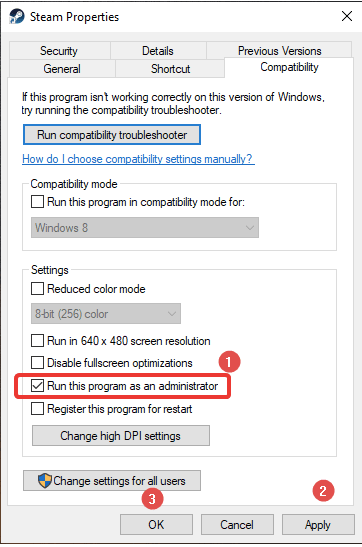
Klik nu på Anvend for at anvende ændringerne, og klik derefter på Ok .
Trin 4: Genstart nu applikationen og kør Jade Empire på den. Dette kan muligvis løse dit problem. Hvis ikke, gå videre til næste løsning.
Læs også: Sådan rettes nemt Steam-diskskrivningsfejl på Windows 10
2. Kopier filen Steam.dll til Jade Empires mappe
Jade Empire PC-udgaven kan ikke indlæses på Steam på grund af en defekt filsti. Din Steam-mappe kan være placeret på et andet drev end dit Steam-bibliotek. For at løse problemet på Jade Empire, der ikke kunne finde Steam, skal man placere filen Steam.dll i Game Directory. For at gøre det skal du følge de givne instruktioner-
Trin 1: Gå til Steam-genvejen på dit skrivebord, og højreklik på den.
Trin 2: Gå nu til Åbn filplacering for at se installationsmappens placering.
Eller
Gå til File Explorer ved at trykke på Windows-tasten + E og søg nu manuelt efter Steams installationsmappe.
Trin 3: Søg her efter filen Steam.dll. Når du finder det, skal du kopiere det.
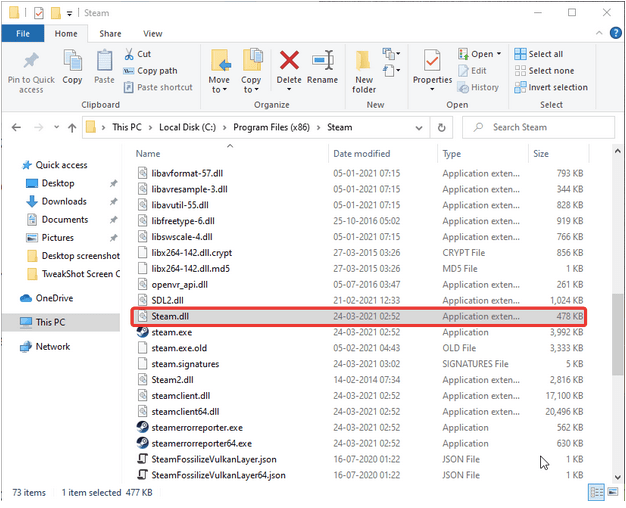
Trin 4: Gå til Steam-biblioteket og find Jade Empire-mappen på den. Indsæt Steam.dll-filen her.
Læs også: Sådan løses Steam LA Noire, der ikke starter på pc?
3. Sluk for UAC-
UAC eller User Account Control er en vagt for uautoriseret adgang til systemindstillingerne. Her kan det forstyrre Steam'en, og derfor slår vi den fra for at rette Jade Empire Steam-fejlen. Lad os lære hvordan i de hurtige trin-
Trin 1: Gå til kontrolpanelet fra startmenuen.
Trin 2: Gå til brugerkontoen.
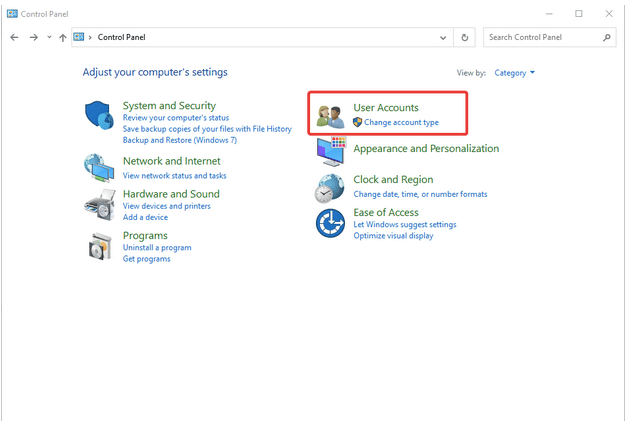
Trin 3: Klik nu igen på Brugerkonti.
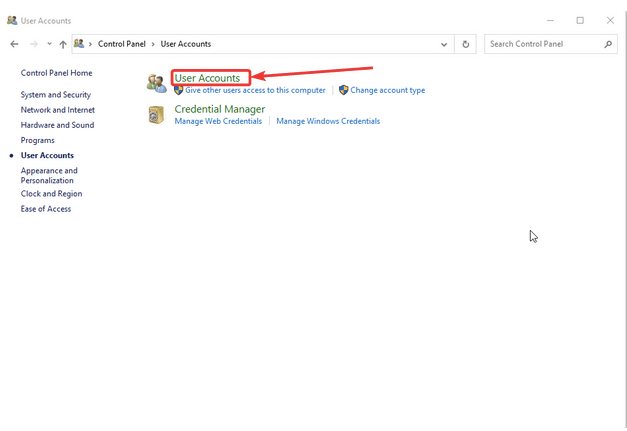
Trin 4: Her finder du muligheden Skift indstillinger for brugerkontokontrol , klik på den.
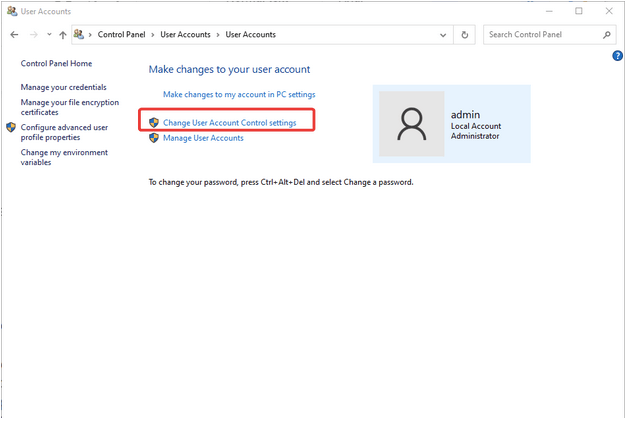
Trin 5: Nu, i promptvinduet for indstillinger for brugerkontokontrol, vil du se en skala. Sænk bjælken mod Never Notify og klik på Ok.
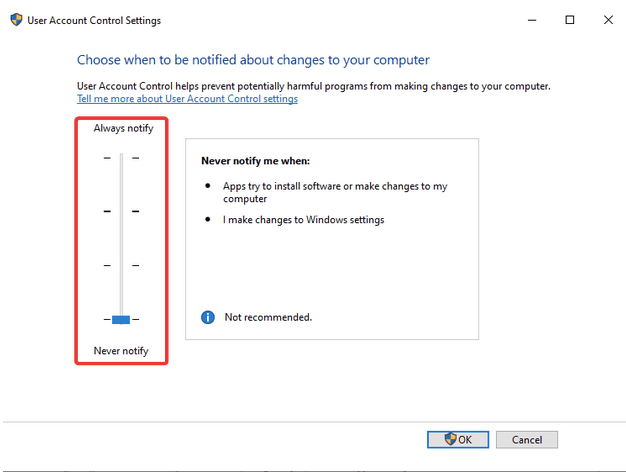
Bemærk: Denne metode kan sætte din computer i fare, da den ikke viser dig nogen meddelelser om tredjepartsprogrammer, der forsøger at foretage ændringer på computeren .
Som rapporteret af mange brugere, så dette ud til at have fungeret for at løse Jade Empire, der ikke kunne finde steam-problemer.
Skal læses: Måder at få nem Steam-refusion: Sådan returnerer du Steam-spil.
4. Rens pc og ret registreringsdatabase-
Hvis du ikke er i stand til at køre Jade Empire PC-spillet på din computer på grund af en fejlmeddelelse på Steam , kan det være på grund af uønsket filer. Nogle gange ligger problemet i systemet, og det forstyrrer Steam.dll-stien. Derfor er det vigtigt at fjerne det uønskede rod fra din pc. Her foreslår vi at bruge Advanced PC Cleanup , som er et fantastisk værktøj til at forbedre din pc's ydeevne. Dette scanner din computer grundigt og rydder op i uønsket , midlertidige filer og papirkurven på én gang. Det er også i stand til at fjerne uønskede applikationer sammen med styring af opstartsapps . Det giver dit system et ekstra lag af sikkerhed med malwarebeskyttelse og fjernelse af identitetsspor.
Lad os tage et kig på, hvordan Advanced PC Cleanup vil hjælpe med at rydde op i systemet og dermed hjælpe med at køre Jade Empire Special Edition problemfrit.
Trin 1: Download Advanced PC Cleanup
Trin 2: Kør installationsfilen og fuldfør opsætningen.
Trin 3: Start Advanced PC Cleanup.
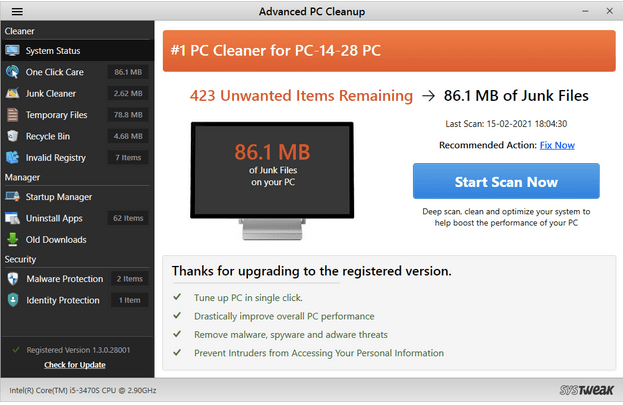
Trin 4: Klik på Start Scan nu.
Her kan du se en opsummeret rapport om Junk Cleaner, Midlertidige filer , Papirkurv. Du kan klikke på dem individuelt for at kontrollere status og slette dem.
Eller
Klik på Rens nu for at fjerne alle de uønskede filer fra computeren.
Trin 5: Dernæst skal du gå til Invalid Registry for at rense alle de defekte Windows-registreringsposter. Dette forstyrrer ofte systemindstillingerne og får applikationerne til at fungere forkert.
Herefter skal du genstarte din computer og køre Jade Empire special edition. Forhåbentlig er problemet med at undlade at finde Steam ikke løst.
Hvis du stadig har problemer, foreslår vi, at du afinstallerer programmet og spillet fra din computer. Geninstaller nu Steam og Jade Empire på din computer for nemt at få adgang til dem.
Læs også: 10 bedste alternativer til Steam 2021 - bedste pc-gamingklienter
Konklusion-
Dette er de mulige rettelser til Jade Empire PC-fejlen ved ikke at kunne finde Steam. Vi anbefaler at bruge Advanced PC Cleanup til at løse ethvert af problemerne i forbindelse med lancering af programmer. De almindelige årsager til Windows-applikationerne kan være ugyldige poster i registreringsdatabasen. Det rydder også op i skrammel fra computeren og forbedrer dens ydeevne.
Download Advanced PC Cleanup
Vi håber, at denne artikel vil hjælpe dig med at rette Jade Empire Kunne ikke finde Steam-fejlen. Vi vil gerne vide dine synspunkter om dette indlæg for at gøre det mere brugbart. Dine forslag og kommentarer er velkomne i kommentarfeltet nedenfor. Del informationen med dine venner og andre ved at dele artiklen på sociale medier.
Ofte stillede spørgsmål -
Q1. Hvordan fikser jeg Jade Empire på steam?
Hvis du ikke er i stand til at spille Jade Empire Special edition på Windows-pc'en, skal du kigge efter systemfilerne. Det hjælper at rense de ugyldige poster i registreringsdatabasen, uønskede filer og uønsket papirkurv fra din computer. En optimeret pc fungerer som et bedre ydende system og er mindre tilbøjelige til at vise sådanne fejl.
Q2. Hvordan retter jeg fejl i at finde steam?
For at rette fejlen ved at finde Steam, er den bedste måde at ændre Steam.dll-filstien. For at kopiere filen og indsætte den i Steam-biblioteksmappen, så den er den samme som spillet.
Q3. Hvorfor står der, at det ikke lykkedes at finde damp?
Normalt, når et spil ikke er i stand til at finde Steam på dets samme placering, viser det fejlen, der siger, at det ikke lykkedes at finde Steam. Dette er tilfældet i den førnævnte blog til Jade Empire PC-spil, og vi har givet de nødvendige oplysninger.
Q4. Hvordan løser jeg steam DLL-fejl?
For at rette Steam Dll-fejl skal man prøve at genstarte applikationen ved at lukke alle kørende filer. En anden måde er at geninstallere det for at løse eventuelle afventende problemer forårsaget af gamle filer. Læs mere om, hvordan du løser dll-fejl på Windows her.
Vi elsker at høre fra dig!
Vi er på Facebook, Twitter og YouTube. For eventuelle spørgsmål eller forslag, så lad os det vide i kommentarfeltet nedenfor. Vi elsker at vende tilbage til dig med en løsning. Vi poster jævnligt tips og tricks sammen med løsninger på almindelige problemer relateret til teknologi.
Læs også: Sådan løser du afventende Steam-transaktionsfejl
Relaterede emner-
Sådan rettes Stardew Valley Vil ikke starte problemer på Windows 10 PC?
Hvordan opdaterer jeg min NVIDIA GeForce grafikkortdriver?
Sådan løses Metro Exodus Crashing på Windows 10 PC?
Sådan repareres outriders, der bliver ved med at crashe på Windows 10-pc?
For dem, der har været med Windows gennem årene, er Kontrolpanel en vigtig del af systemet. Her er 9 måder at åbne kontrolpanelet i Windows 11.
Denne blog hjælper læsere med at deaktivere Copilot-funktionen på Windows, hvis de ikke ønsker at bruge AI-modellen.
Post ikke dine billeder gratis på Instagram, når du kan få betaling for dem. Læs og ved, hvordan du tjener penge på Instagram og får mest muligt ud af denne sociale netværksplatform.
Lær, hvordan du nemt redigerer og fjerner PDF-metadata. Denne vejledning hjælper dig med nemt at redigere eller fjerne PDF-metadata på et par nemme måder.
Ved du, at Facebook har en komplet liste over dine telefonbogskontakter sammen med deres navn, nummer og e-mailadresse.
Problemet kan forhindre din computer i at fungere korrekt, og du skal muligvis ændre sikkerhedsindstillinger eller opdatere drivere for at rette dem.
Denne blog hjælper læsere med at konvertere bootbar USB til en ISO-fil ved hjælp af tredjepartssoftware, der er gratis at bruge og beskyttet mod malware.
Løb ind i Windows Defender fejlkode 0x8007139F og fandt det svært at udføre scanninger? Her er måder, hvorpå du kan løse problemet.
Denne omfattende vejledning hjælper med at rette op på 'Task Scheduler Error 0xe0434352' på din Windows 11/10-pc. Tjek rettelserne nu.
LiveKernelEvent 117 Windows-fejl får din pc til at fryse eller uventet gå ned. Lær, hvordan du diagnosticerer og løser det med ekspertanbefalede trin.
Denne blog vil hjælpe læserne med at rette op på PowerPoint, der ikke lader mig optage lydproblemer på en Windows-pc og endda anbefale andre skærmoptagelseserstatninger.
Gad vide, hvordan man skriver på et PDF-dokument, da du er forpligtet til at udfylde formularer, tilføje anmærkninger og nedsætte dine signaturer. Du er faldet over det rigtige indlæg, læs videre!
Denne blog hjælper brugere med at fjerne System Requirements Not Met-vandmærket for at nyde en jævnere og sikrere oplevelse med Windows 11 samt et renere skrivebord.
Denne blog hjælper MacBook-brugere med at forstå, hvorfor problemerne med Pink Screen opstår, og hvordan de løser dem med hurtige og enkle trin.
Lær, hvordan du rydder din Instagram-søgehistorik helt eller selektivt. Genvind også lagerplads ved at fjerne duplikerede billeder med en top iOS-app.
Lær at rette fejlkode 36 Mac på eksterne drev. Fra terminalkommandoer til filtilladelser, opdag løsninger til problemfri filoverførsel.
Jeg kan pludselig ikke arbejde med min HID-klageskærm. Jeg ved ikke hvad der ramte min pc. Hvis det er dig, er her nogle rettelser.
Denne blog hjælper læsere med at løse Runtime Error 76: Path Not Found-problemet på Windows-pc med ekspertanbefalede trin.
Lær, hvordan du nemt gemmer en webside som PDF, og opdag forskellige metoder og værktøjer til at konvertere webindhold til bærbare PDF-filer til offline adgang og deling.
Denne artikel har givet dig en række forskellige løsninger til at løse problemet med WhatsApp-videobeskeder, der ikke virker. God besked!
Her finder du de 10 bedste tastaturgenveje i Windows 10, som kan hjælpe dig i arbejdet, skolen og mere. Læs videre for at lære, hvordan du bruger dem effektivt.
Når du arbejder væk fra dit skrivebord, kan du få adgang til din pc ved hjælp af Windows Remote Desktop Connection. Denne guide hjælper dig med at aktivere og konfigurere indgående fjernskrivebordsforbindelser.
Opdag hvordan du tilpasser museindstillinger i Windows 10 for optimal brugeroplevelse. Juster kontrolfunktioner og hastighed effektivt.
Når du installerer en printer, bør din Windows 10-pc registrere din printer automatisk; trådløst på dit hjemmenetværk, eller tilsluttet printeren direkte til
Lær, hvordan du ændrer din standard Google-konto, og nyd nemheden ved at logge på én enkelt konto. Find hurtigt svar her!
Windows 10 indeholder flere mekanismer til at lære om hardware og software i dit system. For at få de mest detaljerede oplysninger, skal du bruge System Information-værktøjet.
Følg denne guide til, hvordan du ændrer din baggrund og får dit skrivebord til at se positivt unikt ud på Windows 11. Oplev tilpasningsmuligheder for at gøre din Windows 11 unik.
Printere er den perfekte måde at oprette fysiske versioner af elektroniske kvitteringer, fakturaer, formularer, breve og meget mere. Lær hvordan du annullerer udskriftsjobs effektivt.
Denne blog hjælper læsere med at deaktivere Copilot-funktionen på Windows, hvis de ikke ønsker at bruge AI-modellen.
Hvis du vil have Boogie Down Emote In Fortnite Gratis, så skal du aktivere et ekstra lag af beskyttelse, altså 2F-godkendelse. Læs dette for at vide, hvordan du gør det!


























